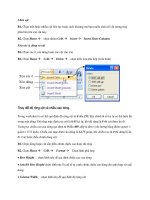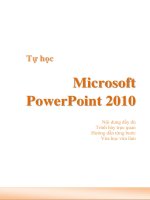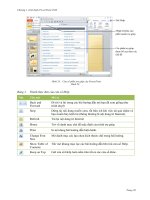Tự học visio 2010 part 4 pptx
Bạn đang xem bản rút gọn của tài liệu. Xem và tải ngay bản đầy đủ của tài liệu tại đây (694.45 KB, 8 trang )
Phiên bản thử nghiệm – Lưu hành nội bộ - Microsoft Vietnam
24
Hình III-2.1 : thu gọn cửa sổ Shapes.
Lúc này cửa sổ Shapes đã được thu gọn.(hình 3-2)
Hình III-2.2: cửa sổ Shapes được thu gọn lại.
3. Tùy chỉnh sắp xếp các biểu tượng trên cửa sổ Shapes
Mặc định tại cửa sổ Shapes,trên các stencil là sự sắp xếp gồm biểu tượng và tên
biểu tượng bên cạnh.
Phiên bản thử nghiệm – Lưu hành nội bộ - Microsoft Vietnam
25
Hình III-3.1: mặc định sắp xếp các mô hình
Bạn có thể thay đổi kiểu sắp xếp khác tùy ý bằng cách nhấn chuột phải lên thanh
Shapes và chọn kiểu sắp xếp tùy ý.
Hình III-3.2 : tùy chỉnh sắp xếp các mô hình
MS Visio 2010 cung cấp 5 kiểu sắp xếp.Gồm:
Icons and Names: kiểu sắp xếp gồm biểu tượng và tên biểu tượng nằm bên
cạnh
Phiên bản thử nghiệm – Lưu hành nội bộ - Microsoft Vietnam
26
Hình III-3.3 : kiểu Icon and Names
Names Under Icons : kiểu sắp xếp tên nằm dưới biểu tượng.
Hình III-3.4: kiểu Names Under Icons
Icons Only: kiểu sắp xếp chỉ có biểu tượng.
Phiên bản thử nghiệm – Lưu hành nội bộ - Microsoft Vietnam
27
Hình III-3.5 : kiểu Icons Only
Names Only : kiểu sắp xếp chỉ có tên .
Hình III-3.6: kiểu Names Only
Icons and Details: kiểu sắp xếp gồm biểu tượng và chi tiết cho biểu tượng.
Phiên bản thử nghiệm – Lưu hành nội bộ - Microsoft Vietnam
28
Hình III-3.7 : kiểu Icons and Details
4. Chèn chữ vào mô hình.
Hầu hết các sơ đồ bao gồm những mô hình và được chèn chữ trên mô hình.Bạn có
thể chèn chữ vào mô hình rất dễ dàng với MS Visio 2010.
Trước khi chèn chữ vào mô hình ,bạn có thể tùy chỉnh các chế độ,định dạng cho chữ
.
Nhấn chuột phải vào mô hình,chọn Format Text.
Phiên bản thử nghiệm – Lưu hành nội bộ - Microsoft Vietnam
29
Hình III-4.1: định dạng chữ trong mô hình.
Tại cửa sổ Text,ở thẻ Font chứa các thiết lập định dạng chữ cái trong mô hình,gồm
các mục:
Phiên bản thử nghiệm – Lưu hành nội bộ - Microsoft Vietnam
30
Hinh III-4.2: Định dạng font chữ
Font : font chữ cho đoạn văn bản.
Style : kiểu dáng chữ ( in nghiêng,tô đậm,bình thường…)
Size : kích thước chữ.
Case : định dạng chữ hoa ,chữ thường.(All Caps : định dạng chữ hoa cho tất
cả các chữ trong văn bản ;Initial Caps : định dạng chữ hoa ở chữ cái đầu
tiên trong văn bản ;Small Caps : định dạng chữ hoa cho tất cả các chữ cái
trong văn bản nhưng ở kích thước nhỏ.)
Position : vị trí của chữ.(Normal : vị trí các chữ cái mặc định,không thay đổi ;
Superscript: các chữ cái nằm về phần phía trên của mô hình ; Subscript:
các chữ cái nằm về phần phía dưới của mô hình.)
Underline : chế độ gạch dưới.(Single: một gạch dưới các chữ cái trong văn
bản ; Double: hai gạch dưới các chữ cái trong văn bản.)
Strikethrough : gạch ngang ở giữa thân chữ.(Single: một gạch ngang giữa
thân các chữ cái trong văn bản ; Double: hai gạch ngang giữa thân các chữ
cái trong văn bản ).
Phiên bản thử nghiệm – Lưu hành nội bộ - Microsoft Vietnam
31
Color : màu sắc các chữ cái.
Language : ngôn ngữ.
Transparency : độ trong suốt của các chữ cái.(bạn có thể nhập giá trị hoặc
kéo thanh công cụ để tùy chỉnh độ trong suốt)
Thẻ Character chứa các thiết lập định dạng kí tự,gồm các mục :
Hình III-4.3 :định dạng kí tự.
Scale : độ dãn của chữ
Spacing : khoảng cách giữa các chữ cái. ( Normal: mặc định khoảng cách
của các chữ cái ; Expanded: khoảng cách theo chiều dương giữa các chữ cái
; Condensed: khoảng cách theo chiều âm của các chữ cái.)
Thẻ Paragraph chứa các thiết lập canh lề cho đoạn trong mô hình ,gồm các mục :